WSUS en windows Server 2012 (2 de 3) Configuración
Buenas,
Pues vamos al lio con esta segunda entrada de la serie en la que veremos como configurar nuestro servidor WSUS tras realizar la instalación del servicio en el mismo. Para ello seguiremos las siguientes instrucciones:
1- Abrimos la consola de Wsus desde el server manager

2 – Accedemos al apartado de opciones y vamos configurando las mismas, en este apartado solo mencionaremos las opciones que son necesarias definir en la configuración inicial:
3- Update Sourde and proxy server: Definimos si queremos descargar las actualizaciones desde Windows update o desde otro servidor de WSUS y los parámetros del proxy en el caso de usemos un servidor proxy para salir a internet. Es importante mencionar que es necesario instalar el kb462301 para poder descargar mediante proxys que requieren autenticación.

4- Product and classifications: Nos permite seleccionar los software (únicamente Microsoft) para los que gestionaremos las actualizaciones así como las severidades de los parches a gestionar. Mi recomendación es seleccionar todo para parchear el máximo posible.

5- Update Files and update lenguages: Nos permite definir definir si queremos almacenar las actualizaciones en nuestro servidor wsus o dejarlas en Windows updates y en que momento descargarlas, igualmente nos permitirá definir los idiomas de las updates a gestionar.

6- Synchronization Schedule: Nos permite definir si descargaremos las actualizaciones de manera manual o automática y a que horas.

7- Automatic approvals: Nos permite definir si las actualizaciones descargadas serán aprobadas automáticamente al publicarse en Windows update o por el contrario requieren la aprobación de un administrador. Yo recomendaría al 100% la segunda y leernos los kbs de las actualizaciones que publica Microsoft antes de actualizar nada.

8- Computers: Nos permite definir si usamos grupos de wsus o grupos definidos por gpos para gestionar las actualizaciones de los equipos. En este caso a mi me gusta más la primera porque permite controlar mejor las excepciones de aquellos equipo que por una razón u otra no pueden parchearse.
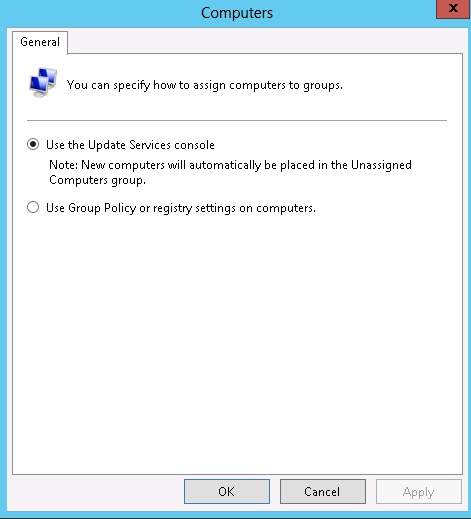
9- Email Notifications: Nos permite definir nuestro servidor de correo mediante el cual se enviaran reportes de manera peridica tanto de la sincronización de updates con Microsoft como del estado de salud de los equipos gestionando.

Espero que os resulte de utilidad.
En la próxima y ultima entrada veremos como añadir equipos a nuestro servidor wsus mediante GPOS.
Un saludo

